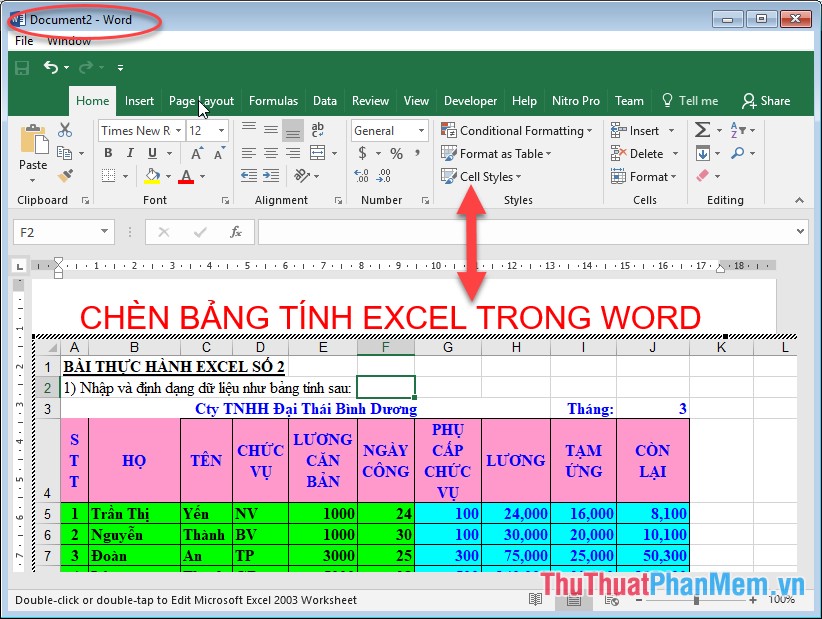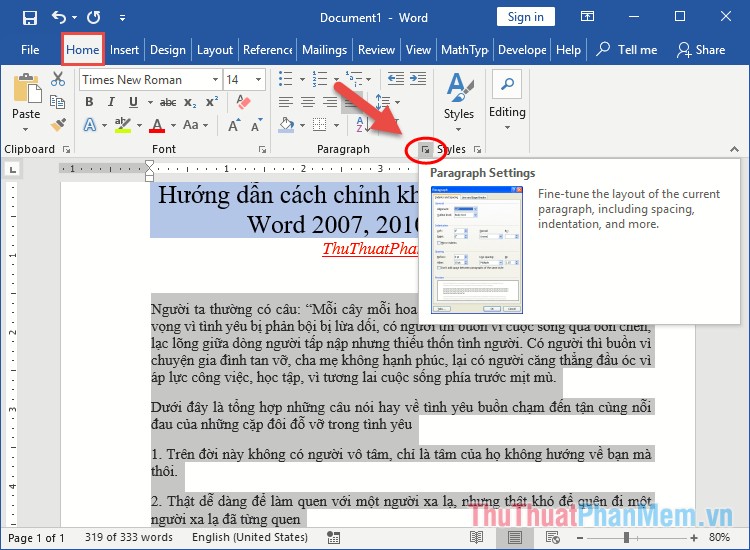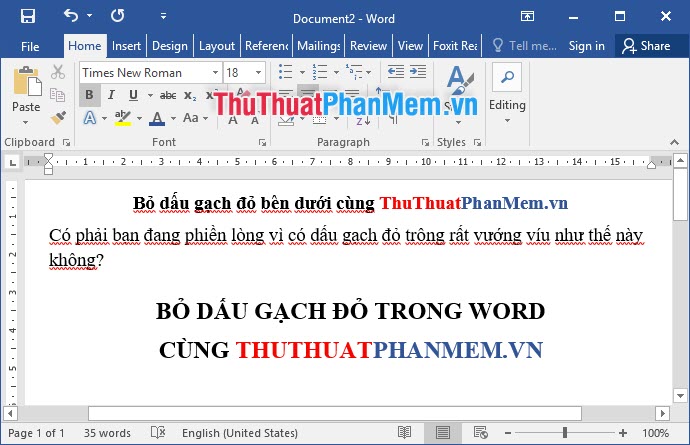Định dạng màu nền cho trang văn bản trong Word
Bài viết dưới đây giới thiệu chi tiết tới các bạn cách định dạng màu nền cho trang văn bản trong Word.
1. Tô màu nền cho trang văn bản.
- Để tô màu nền cho trang văn bản chọn tab Design -> Page Color -> lựa chọn màu cần tô cho trang:
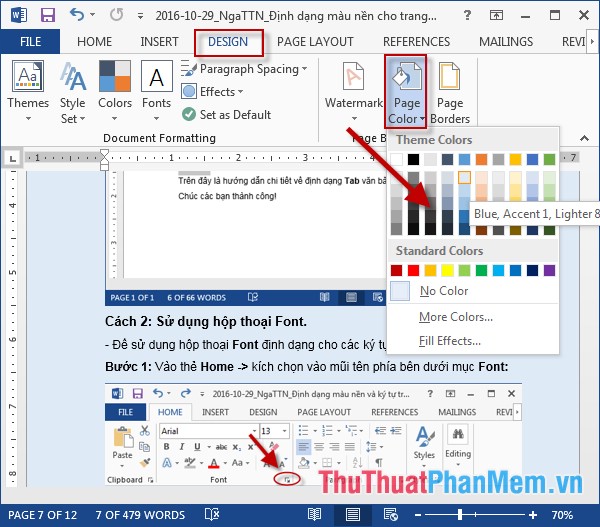
- Trường hợp bạn muốn phối nhiều màu theo cách riêng của mình cho trang văn bản kích chọn More Color:
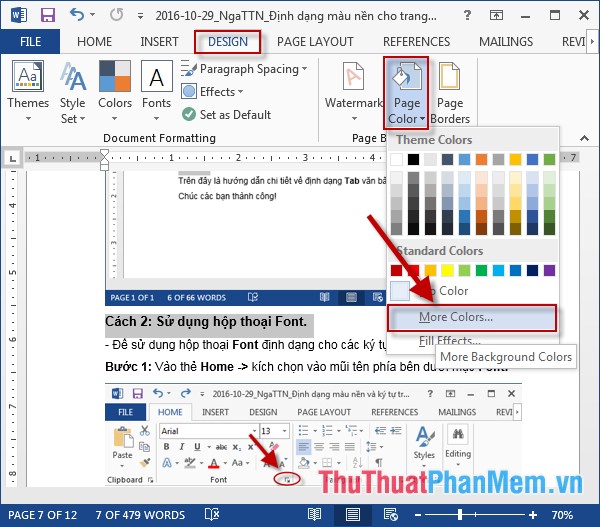
+ Hộp thoại Colors xuất hiện lựa chọn các màu bạn cần tô -> kích chọn OK:
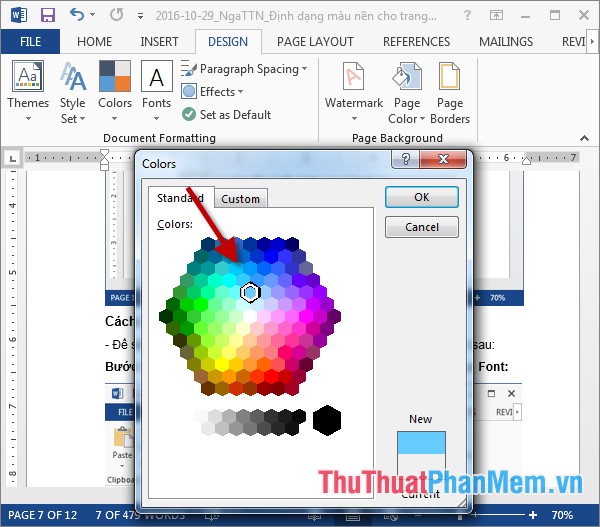
- Kết quả sau khi thực hiện tô màu cho trang văn bản:
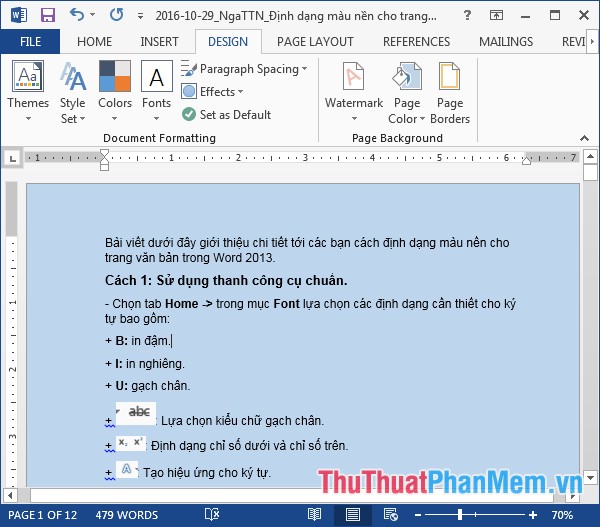
2. Tạo màu nền có hiệu ứng.
2.1 Tạo màu nền có hiệu ứng.
- Để tô màu nền có hiệu ứng thực hiện như sau: Vào thẻ Design -> Page Color -> Fill Effects…
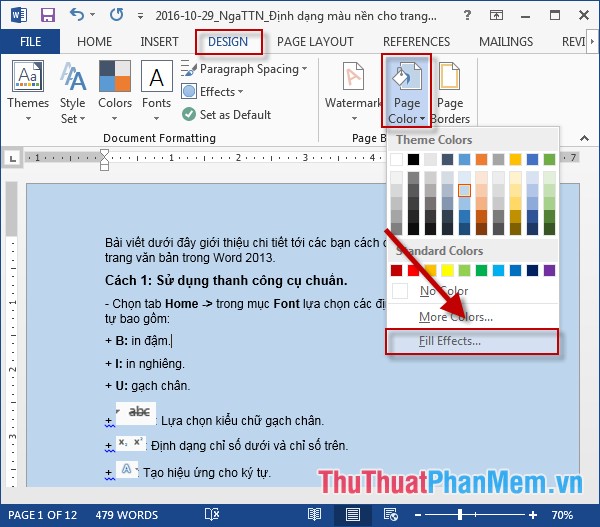
- Hộp thoại Fill Effects xuất hiện gồm các lựa chọn:
+ Colors: Lựa chọn số màu và màu tô cho trang văn bản.
+ Transparency: Lựa chọn độ sáng cho trang.
+ Shading styles: Lựa chọn hiệu ứng của màu sắc tô màu cho trang.
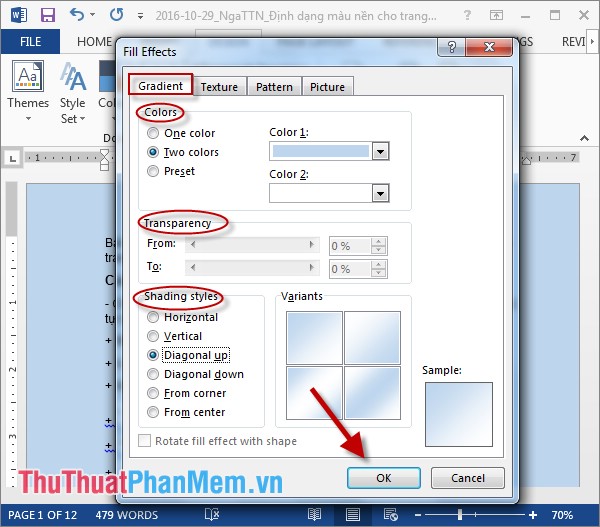 /p>
/p>
- Sau khi kích chọn OK được kết quả là:
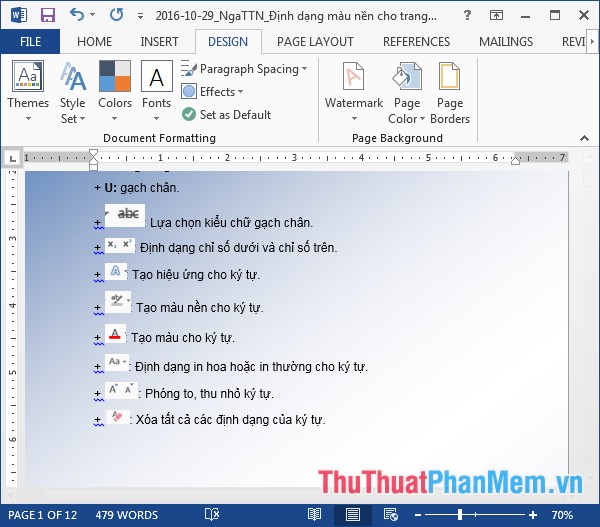
2.2 Tạo nền cho văn bản theo hiệu ứng hoa văn
- Trong hộp thoại Fill Effects di chuyển sang tab Textture -> lựa chọn mẫu phù hợp với văn bản của bạn -> kích chọn OK:
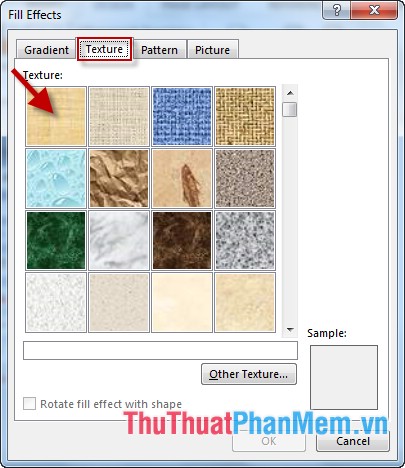
- Sau khi kích chọn OK được kết quả:
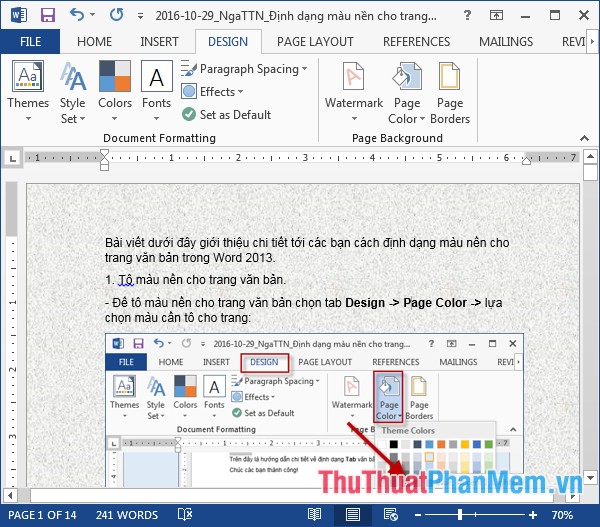
2.3 Tạo nền cho trang văn bản theo hiệu ứng mô hình.
- Di chuyển sang tab Pattern -> lựa chọn các mẫu mô hình theo yêu cầu của bạn -> kích chọn OK.
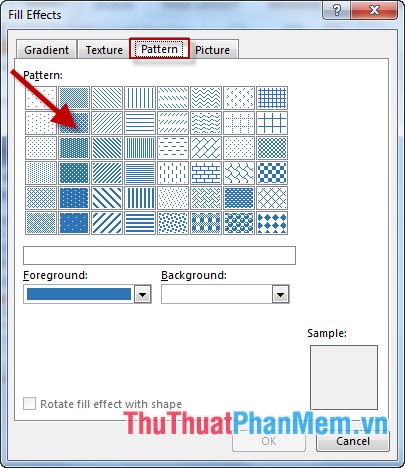
2.4 Tạo nền cho trang văn bản từ tranh ảnh có sẵn.
- Trong hộp thoại Fill Effects di chuyển sang tab Picture -> kích chọn Select Picture lựa chọn ảnh cần đặt làm hình nền:
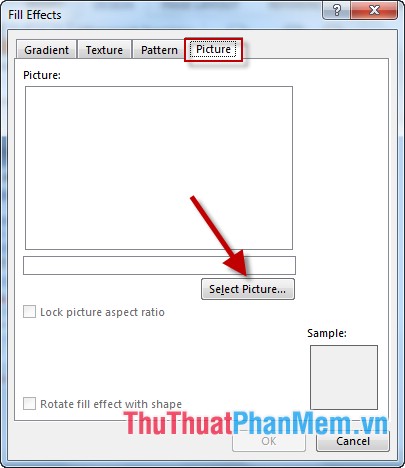
- Có 2 lựa chọn cho bạn:
+ From a file: Lựa chọn file ảnh có sẵn trên máy tính của bạn.
+ Bing Image Search: Thực hiện tìm kiếm ảnh trên mạng Internet -> nhập cụm từ tìm kiếm về ảnh trong mục Search Bing -> nhấn Enter.
- Ví dụ ở đây lựa chọn ảnh có sẵn trên máy -> kích chọn Browse:
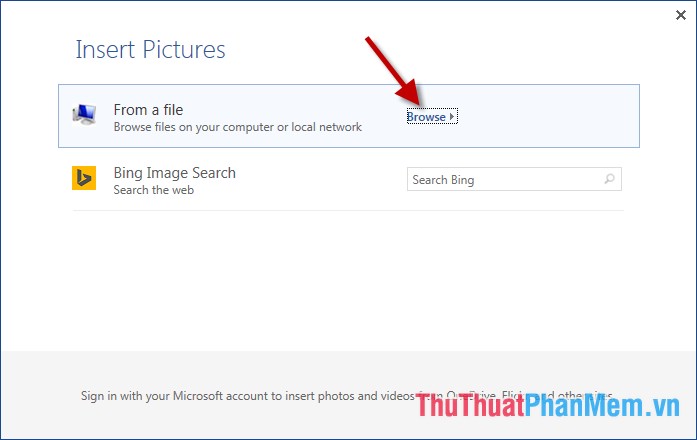
- Lựa chọn đường dẫn tới file ảnh cần chèn -> kích chọn OK -> ảnh được hiển thị trong hộp thoại Fill Effects:
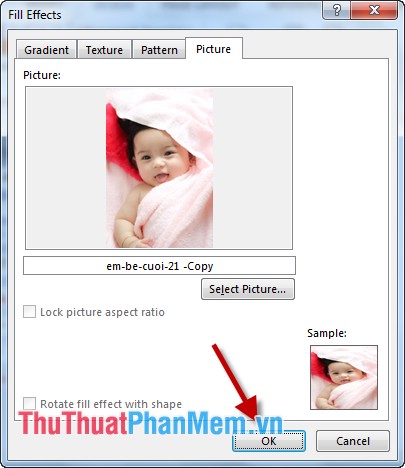
- Sau khi kích chọn OK được kết quả:
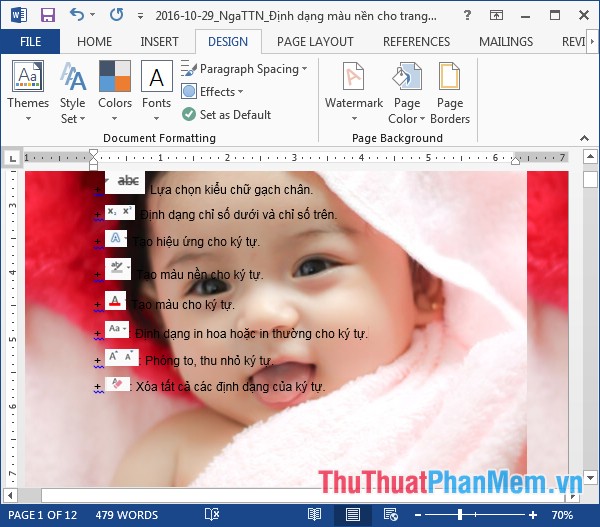
- Trường hợp bạn muốn loại bỏ tất cả ảnh nền và màu nền -> kích chọn Design -> Page Color -> No Color:
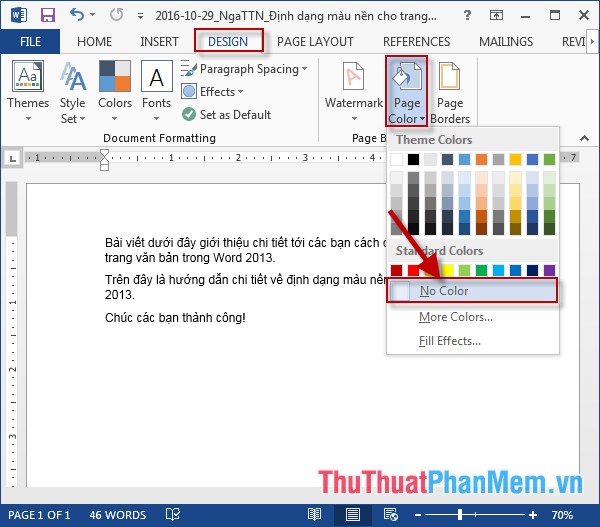
Trên đây là hướng dẫn chi tiết về định dạng màu nền cho trang văn bản trong Word.
Chúc các bạn thành công!